Problemlösung: SADES-Headset funktioniert nicht unter Windows 10
SADES-Kopfhörer und -Headsets sind hochwertige Produkte, die speziell für das Gaming-Erlebnis entwickelt wurden. Insbesondere Gamer, die Wert auf Surround-Sound legen, finden in SADES-Headsets zuverlässige Begleiter. Diese Geräte bieten nicht nur ein immersives Spielerlebnis, sondern zeichnen sich auch durch das typisch stilvolle Design von SADES aus. Obwohl sie primär für Spiele konzipiert wurden, berichten einige Benutzer von Schwierigkeiten bei der Verwendung von SADES-Kopfhörern unter Windows 10. Ein häufig gemeldetes Problem ist, dass das Mikrofon des SADES-Headsets unter Windows 10 nicht richtig funktioniert. Wenn Sie ein solches Gerät erworben haben und feststellen, dass es nicht wie erwartet funktioniert, ist es wichtig, das Problem so effizient wie möglich zu beheben. Dieser Artikel zeigt Ihnen verschiedene Methoden, um diese Probleme zu lösen. Lesen Sie weiter, um mehr zu erfahren.
Ursachen für Probleme mit SADES-Headsets unter Windows 10
Bevor wir uns mit der Fehlerbehebung beschäftigen, werfen wir einen Blick auf einige der häufigsten Ursachen, die zu diesen Problemen führen können:
- Das Mikrofon ist versehentlich stummgeschaltet.
- Die Mikrofonlautstärke ist zu niedrig eingestellt.
- Die Audio- und SADES-Headset-Treiber sind veraltet.
- Es gibt Konflikte mit Windows Updates.
Lösungsansätze für Probleme mit SADES-Headsets
Methode 1: Reinigung der Kopfhörerbuchse
Kopfhörerbuchsen sind anfällig für die Ansammlung von Schmutz und Staubpartikeln. In solchen Fällen kann eine Reinigung der Buchse mit einem in Isopropylalkohol getränkten Wattestäbchen Abhilfe schaffen. Stellen Sie sicher, dass die Buchse vollständig trocken ist, bevor Sie das Headset wieder anschließen. Für Kopfhörerbuchsen kann zusätzlich Druckluft verwendet werden, um eventuell festsitzende Staubpartikel zu entfernen. Ebenso kann das Mikrofon selbst durch Schmutz beeinträchtigt werden. Versuchen Sie in diesem Fall, das Mikrofon vorsichtig mit einer weichen Zahnbürste zu reinigen.

Methode 2: Verwendung eines alternativen Anschlusses
Sollte Ihr aktueller Kopfhöreranschluss defekt sein, kann dies dazu führen, dass das SADES-Headset nicht richtig funktioniert. Testen Sie das Headset daher an einem anderen Kopfhöreranschluss, um auszuschließen, dass das Problem am Anschluss liegt.
Methode 3: Ausführen der Audio-Problembehandlung
Windows bietet eine integrierte Problembehandlung für die Audioaufnahme. Diese kann helfen, das Problem zu identifizieren und zu beheben.
- Drücken Sie die Tasten Windows + I, um die Windows-Einstellungen zu öffnen.
- Wählen Sie „Update und Sicherheit“.
- Klicken Sie auf „Problembehandlung“.
- Wählen Sie „Audioaufnahme“ aus und klicken Sie auf „Problembehandlung ausführen“.
- Warten Sie, bis die Problembehandlung abgeschlossen ist und befolgen Sie die Anweisungen auf dem Bildschirm.
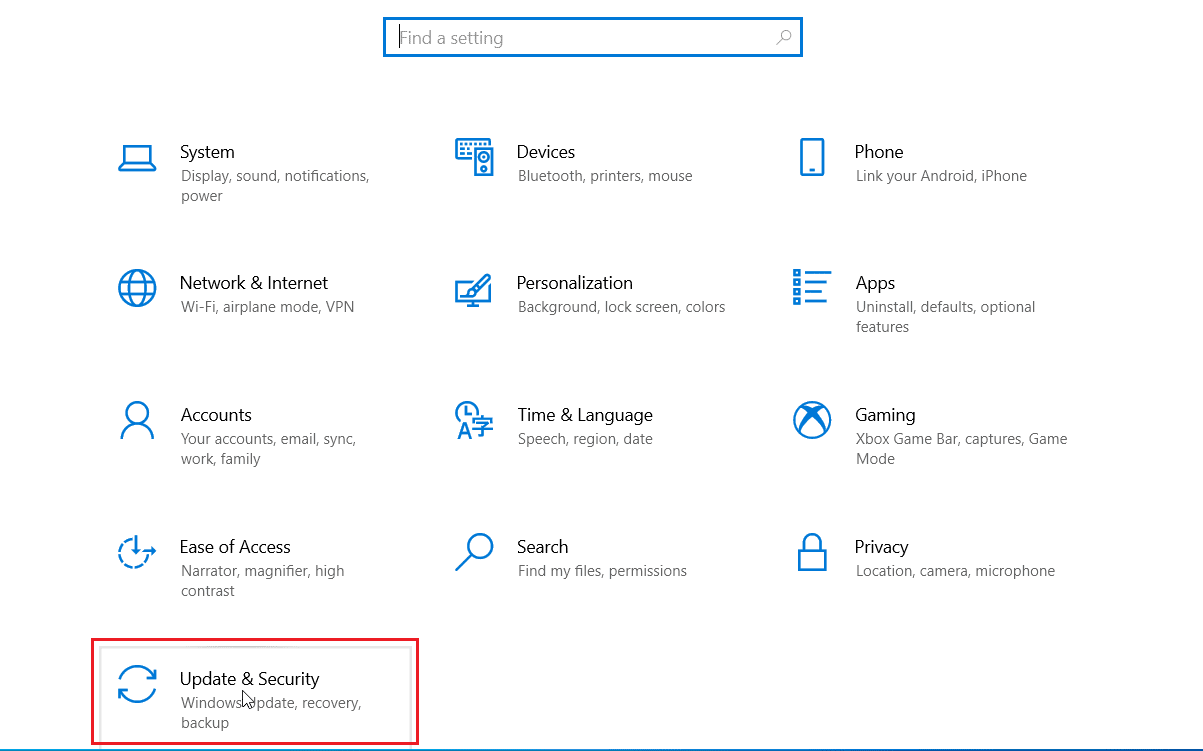
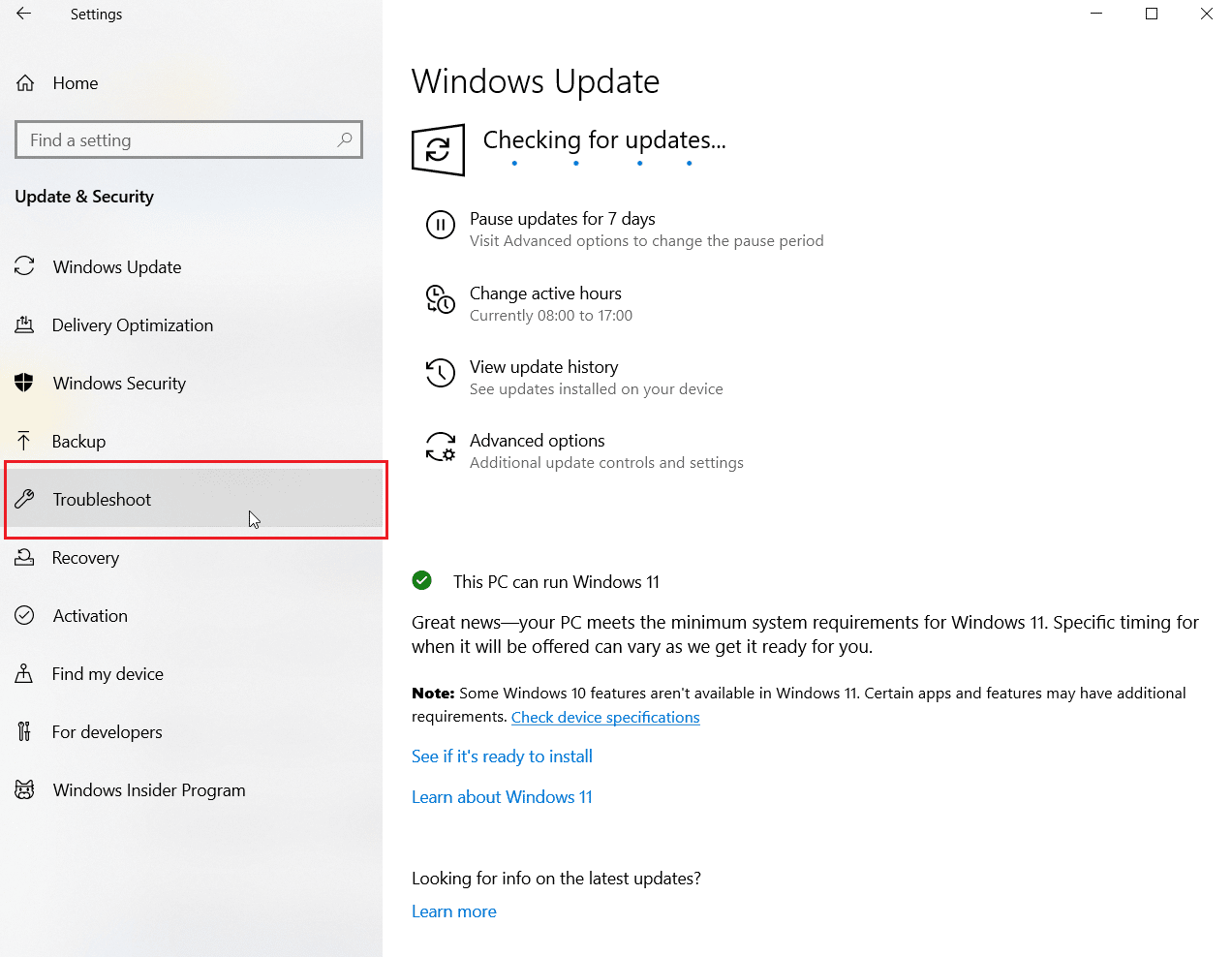
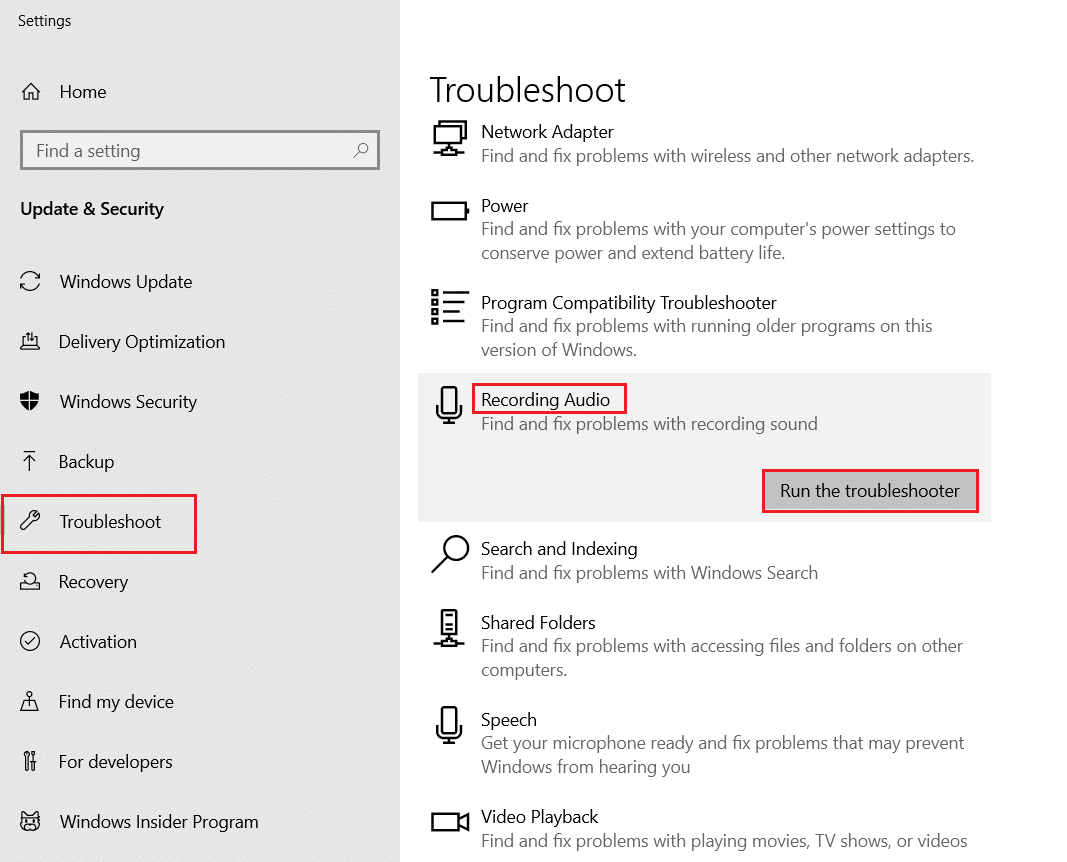
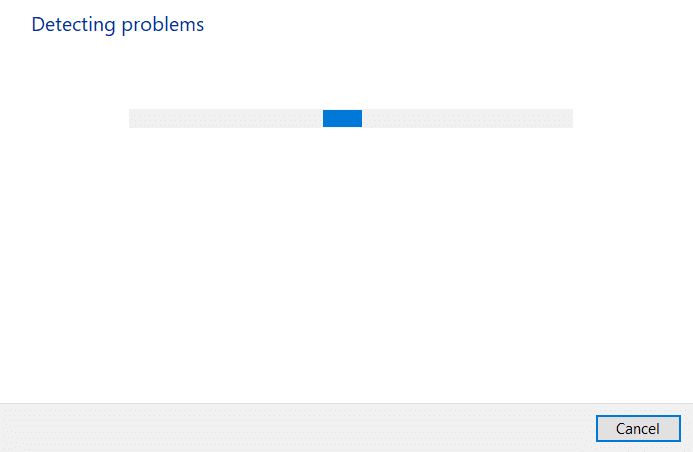
Methode 4: SADES-Headset als Standardgerät festlegen
Es ist wichtig sicherzustellen, dass das SADES-Headset als Standardgerät für Audioaufnahmen eingestellt ist. So stellen Sie dies sicher:
- Drücken Sie die Windows-Taste und geben Sie „Systemsteuerung“ ein, um diese zu öffnen.
- Ändern Sie die Ansicht auf „Große Symbole“.
- Klicken Sie auf „Sound“.
- Wechseln Sie zum Reiter „Aufnahme“.
- Klicken Sie mit der rechten Maustaste in den leeren Bereich und wählen Sie „Deaktivierte Geräte anzeigen“.
- Wenn das Mikrofon deaktiviert ist, klicken Sie mit der rechten Maustaste darauf und wählen Sie „Aktivieren“.
- Klicken Sie abschließend mit der rechten Maustaste auf das Mikrofon und wählen Sie „Als Standardgerät festlegen“.
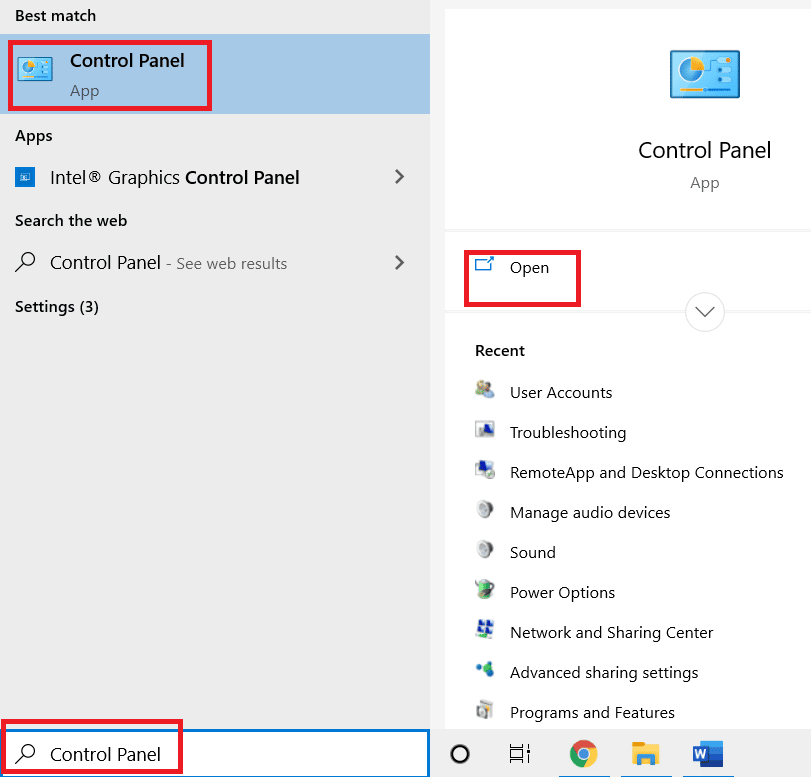
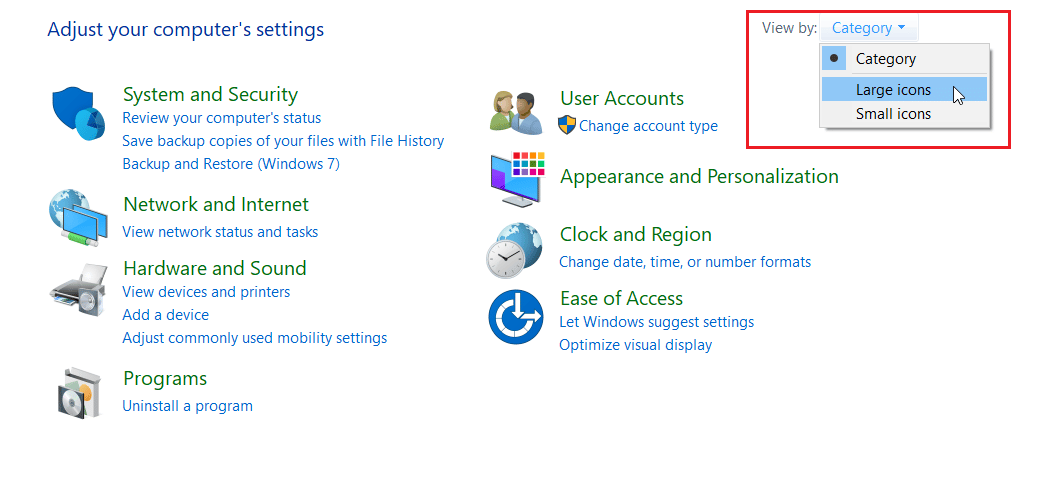
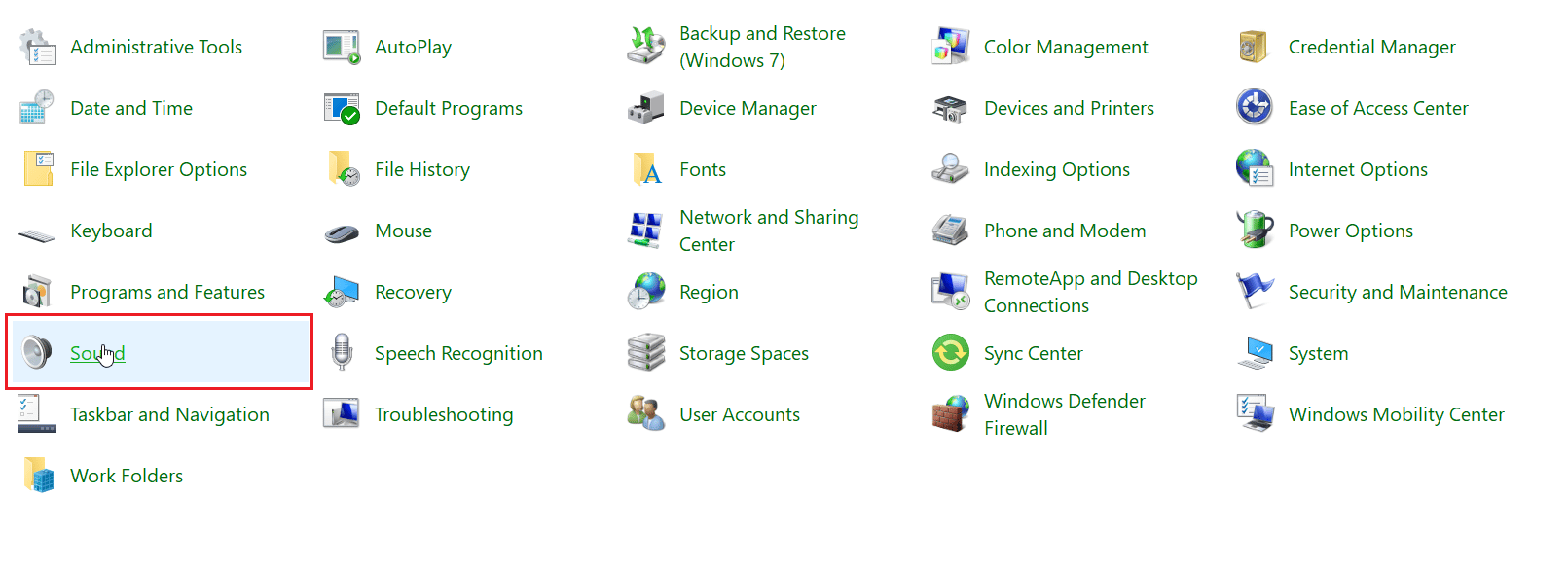
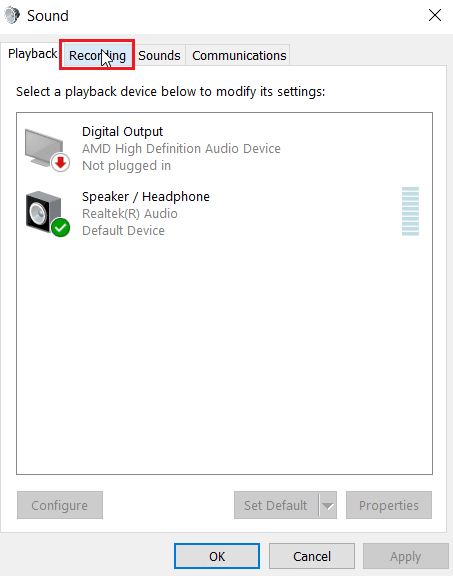

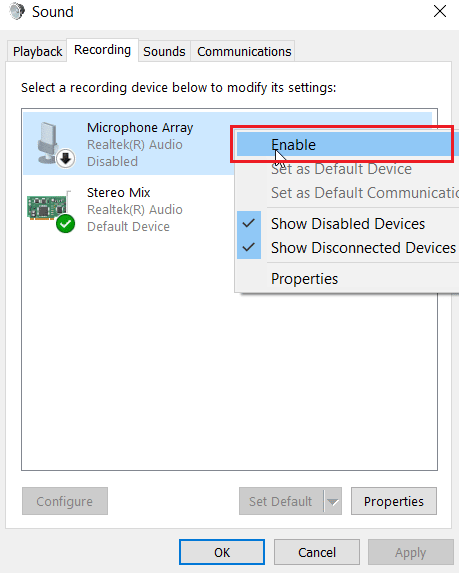
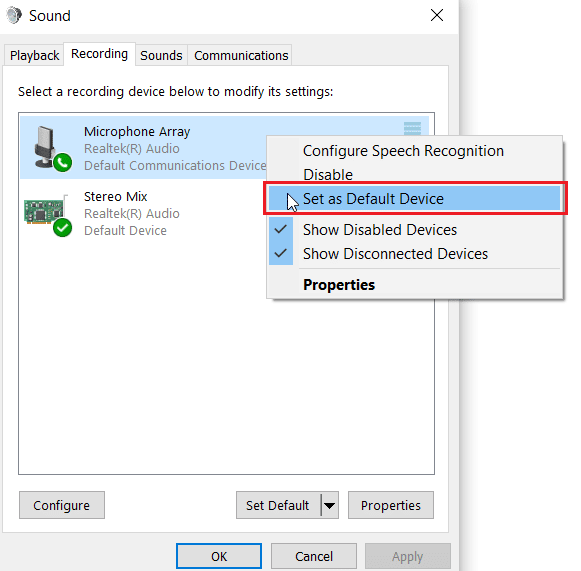
Methode 5: Überprüfen der Mikrofonstummschaltung
Viele Kopfhörer verfügen über eine Hardware-Taste zur Stummschaltung des Mikrofons. Stellen Sie sicher, dass das Mikrofon nicht versehentlich stummgeschaltet wurde. So überprüfen Sie das:
- Drücken Sie Windows + I, um die Einstellungen zu öffnen.
- Wählen Sie „System“.
- Klicken Sie im linken Menü auf „Sound“.
- Stellen Sie unter „Eingabegerät auswählen“ sicher, dass Ihr Mikrofon ausgewählt ist. Testen Sie das Mikrofon durch Sprechen, um die Funktion zu überprüfen.
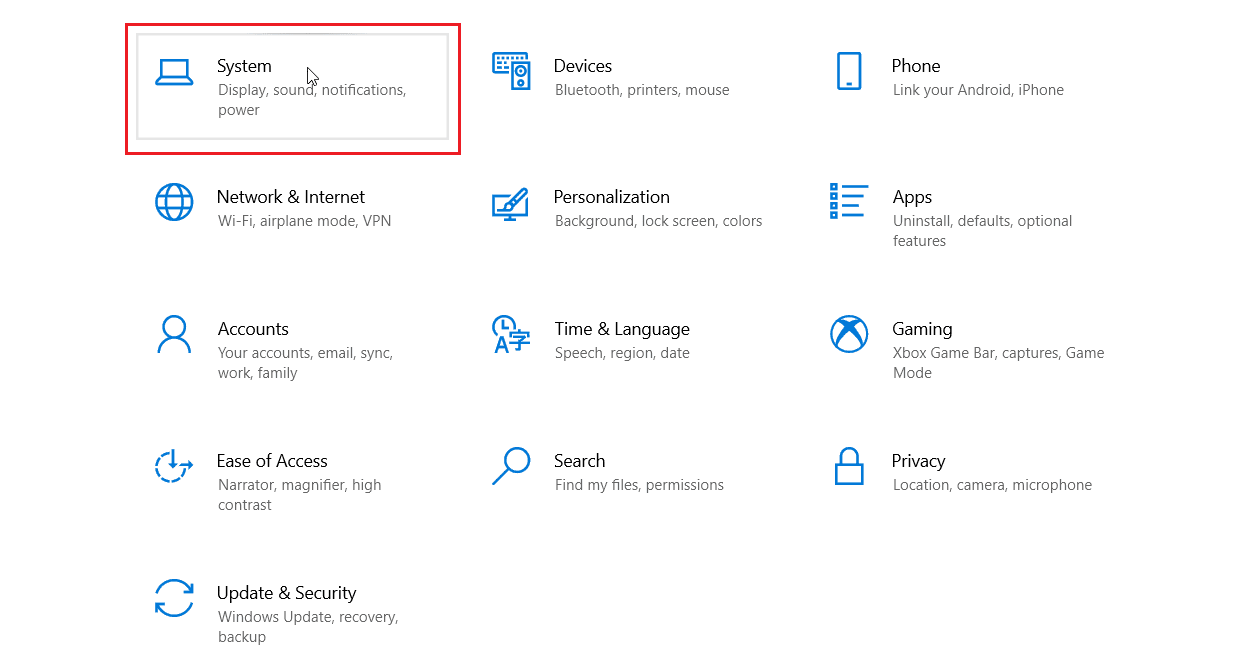
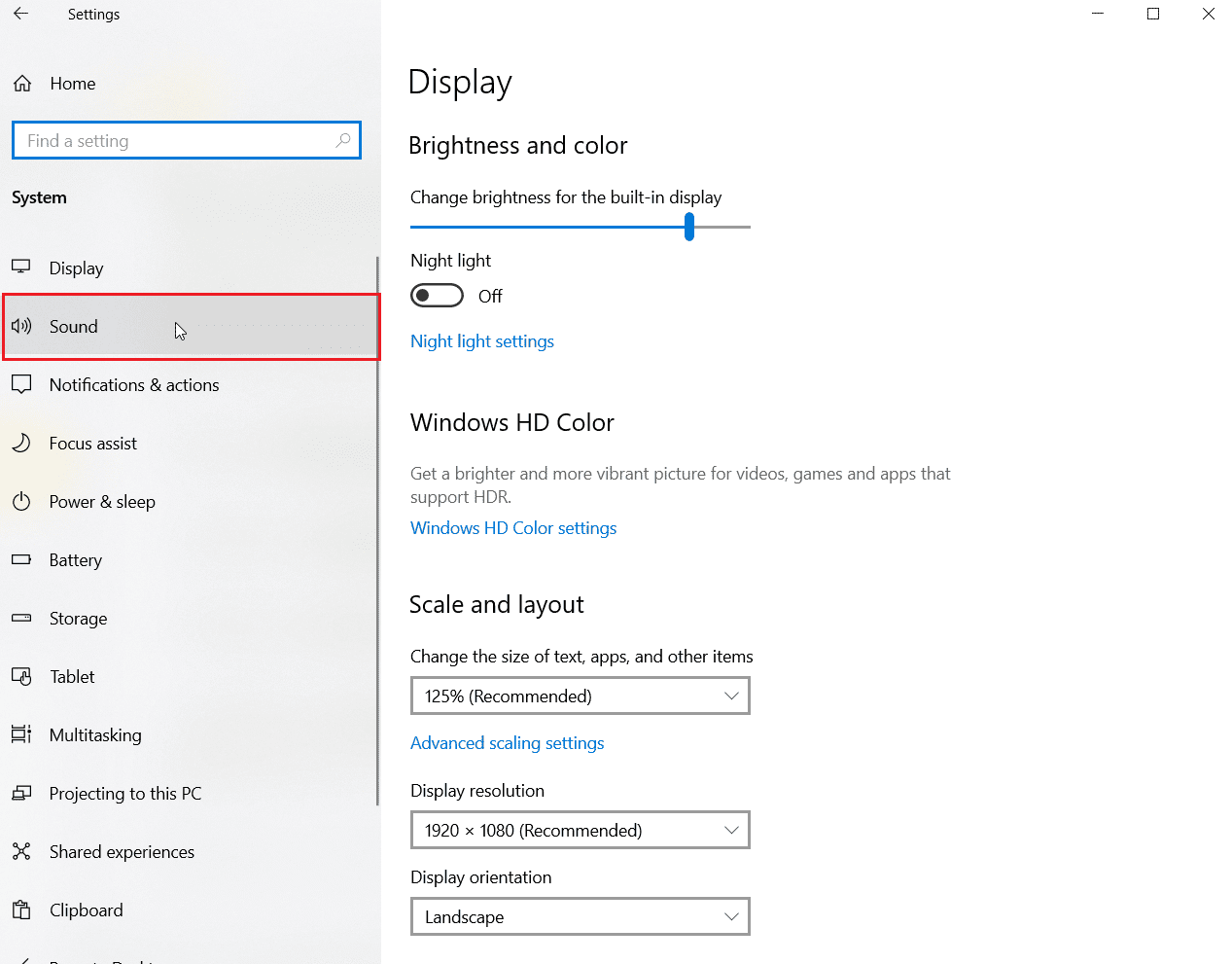
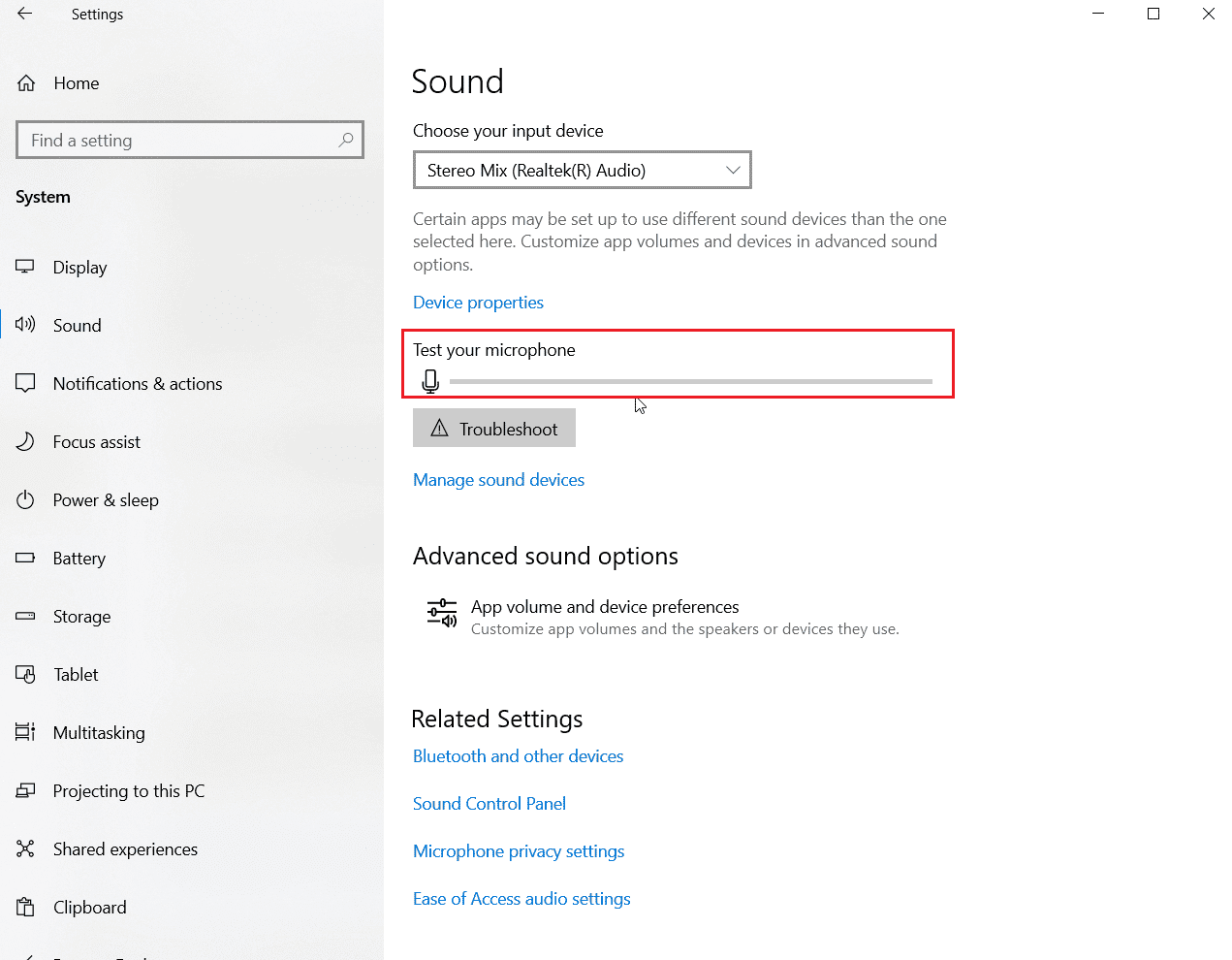
Methode 6: Erhöhen der Mikrofonlautstärke
Es ist wichtig, ein stummgeschaltetes Mikrofon von einem mit zu geringer Lautstärke zu unterscheiden. So passen Sie die Mikrofonlautstärke an:

Eine detaillierte Anleitung zur Erhöhung der Mikrofonlautstärke unter Windows 10 finden Sie in unserem separaten Artikel zu diesem Thema.
Methode 7: Zugriff auf das Mikrofon durch Apps zulassen
Windows Updates können manchmal zu Änderungen der Mikrofon-Einstellungen führen. Überprüfen Sie die App-Berechtigungen für das Mikrofon:
- Öffnen Sie die Windows-Einstellungen.
- Wählen Sie „Datenschutz“.
- Klicken Sie im linken Menü auf „Mikrofon“.
- Stellen Sie sicher, dass der Schalter für „Apps den Zugriff auf das Mikrofon erlauben“ aktiviert ist.
- Sie können hier auch spezifische Apps auswählen, die Zugriff auf das Mikrofon haben sollen.
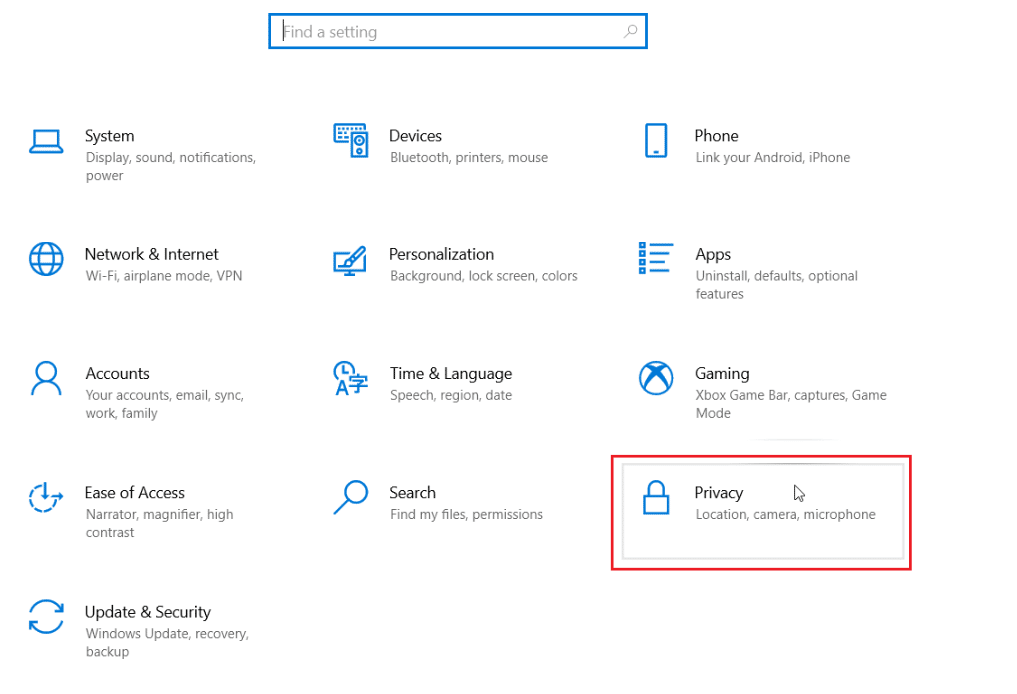
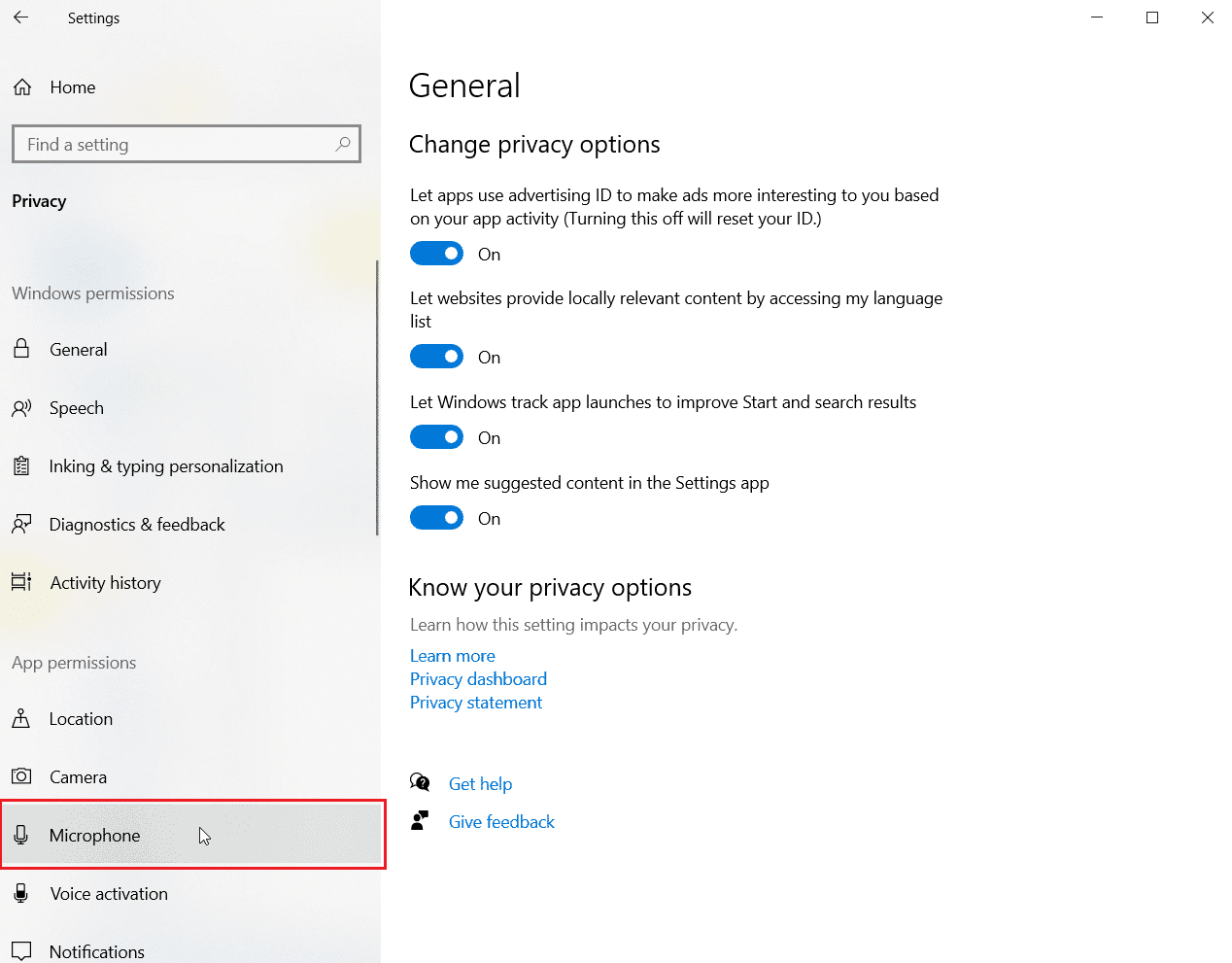
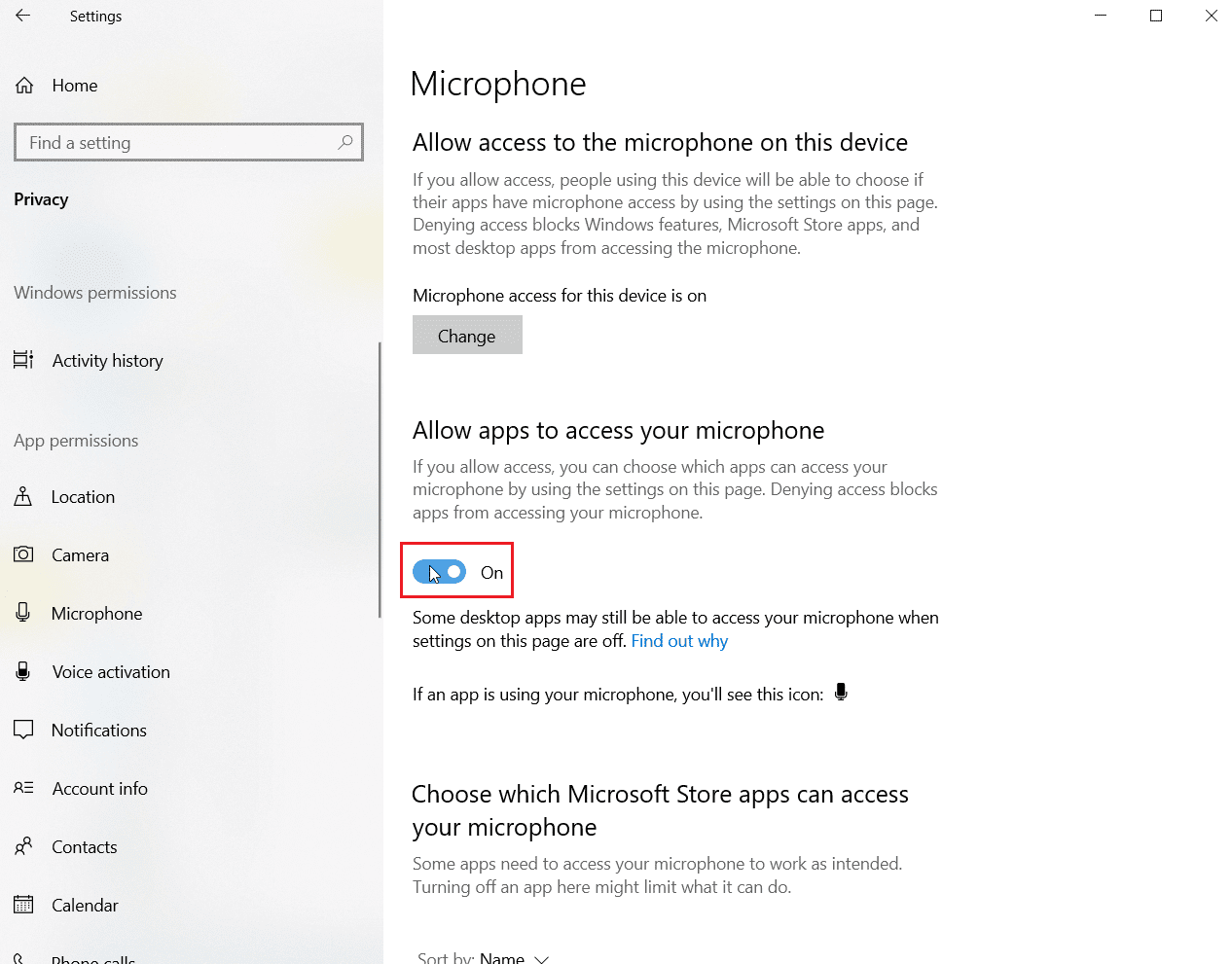
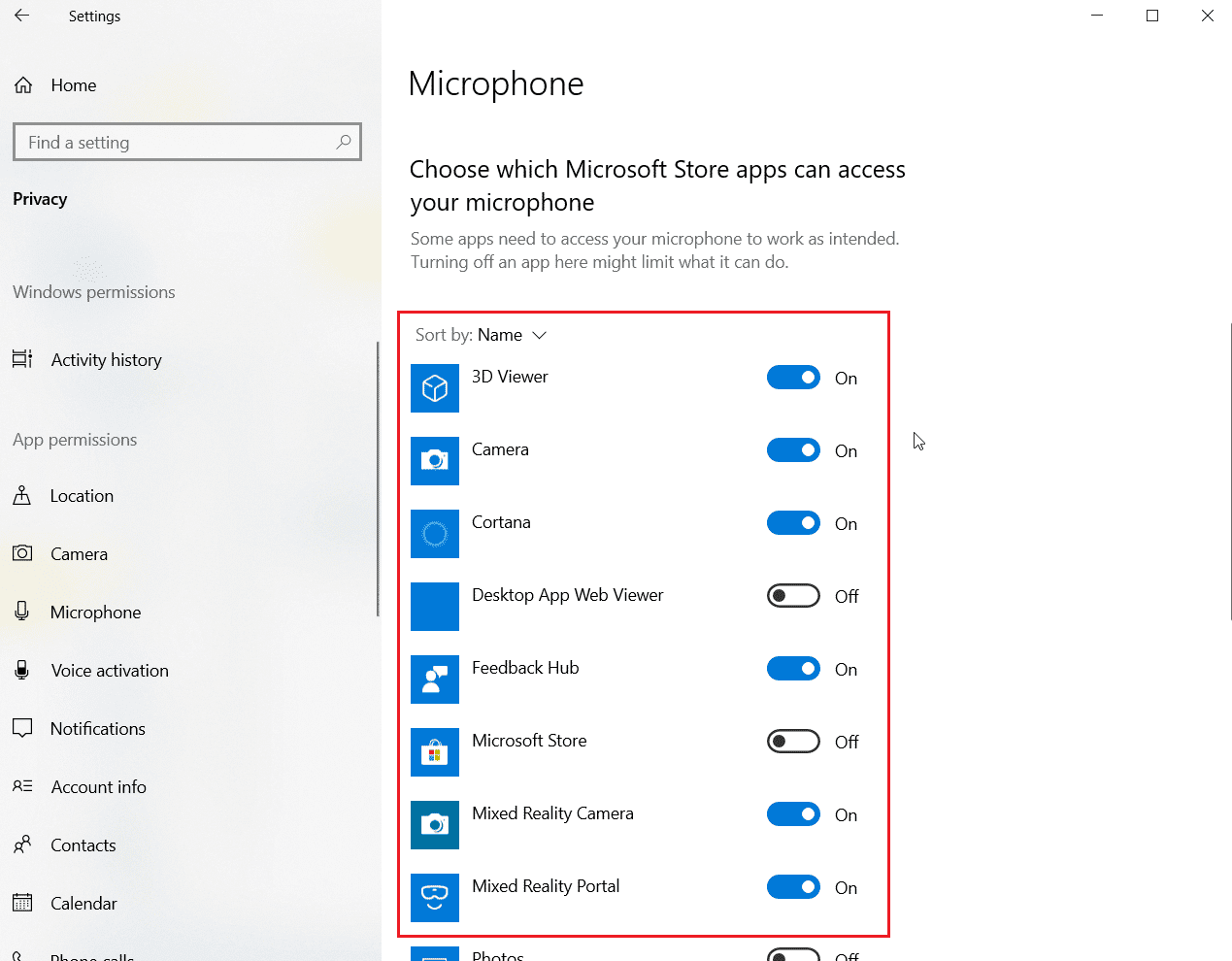
Methode 8: Aktualisieren der Audiotreiber
Veraltete Audiotreiber können ebenfalls die Ursache von Problemen sein. Bitte beachten Sie unsere Anleitung zur Aktualisierung der Realtek HD-Audiotreiber unter Windows 10 und befolgen Sie die entsprechenden Schritte für Ihren Audiotreiber.
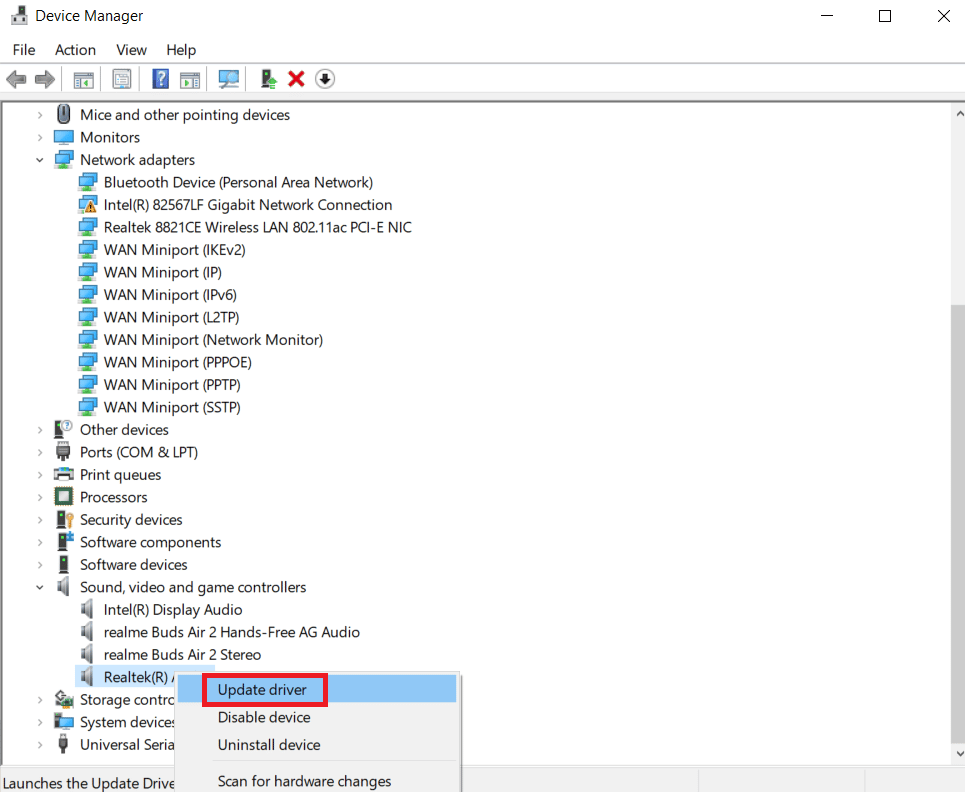
Methode 9: Zurücksetzen der Audiotreiber
Falls ein kürzlich aktualisierter Treiber Probleme verursacht, kann das Zurücksetzen des Treibers auf eine vorherige Version helfen. Bitte folgen Sie unserer Anleitung zum Zurücksetzen der Treiber unter Windows 10, um das Problem zu beheben.
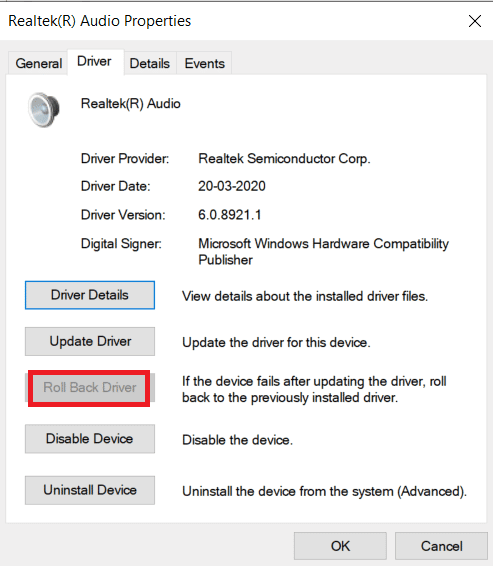
Methode 10: Herunterladen der SADES-Headset-Treiber
SADES-Headsets installieren in der Regel ihre Treiber automatisch. Sollte dies jedoch nicht geschehen sein, können Sie die Treiber manuell herunterladen:
- Besuchen Sie die SADES-Treiberseite.
- Suchen Sie die passende Serie für Ihr Headset.
- Klicken Sie unterhalb des Headsets auf „Mehr“.
- Klicken Sie auf den Download-Pfeil, um den Treiber herunterzuladen.
- Entpacken Sie die heruntergeladene ZIP-Datei und führen Sie die Installationsdatei aus.
- Folgen Sie den Anweisungen des SADES Realtek Audio-Assistenten.
- Warten Sie, bis die Treiber installiert wurden.
- Starten Sie Ihren PC neu.
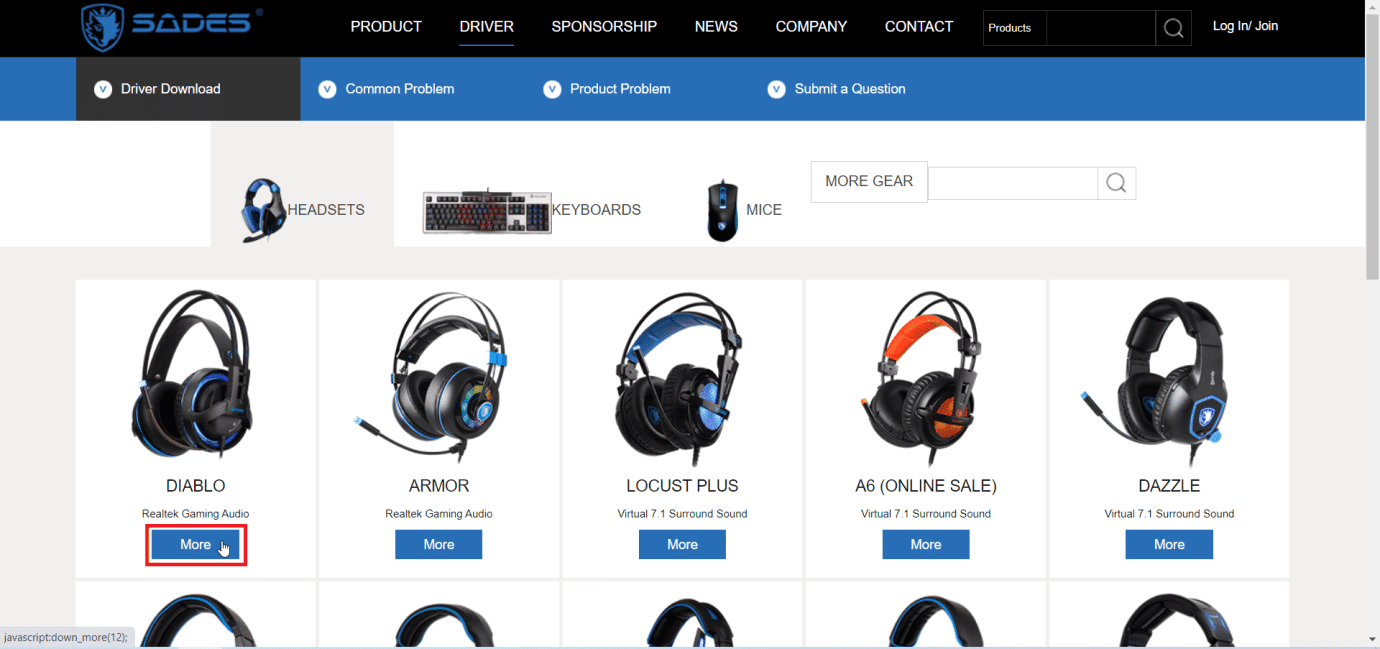
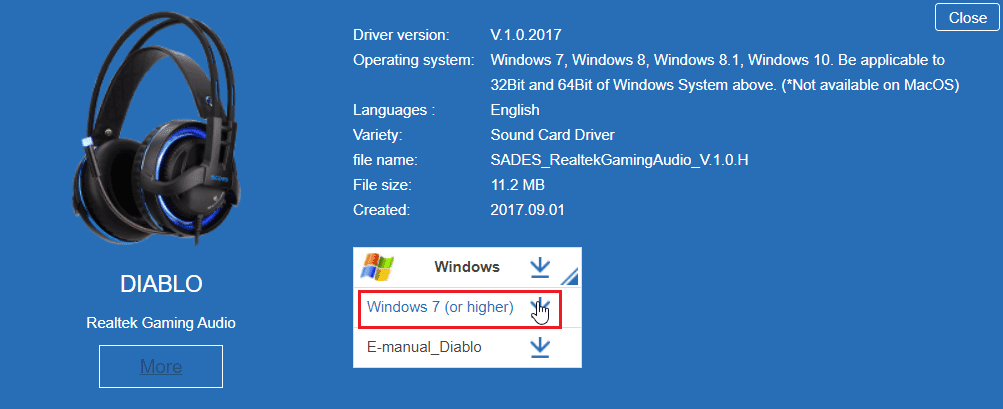
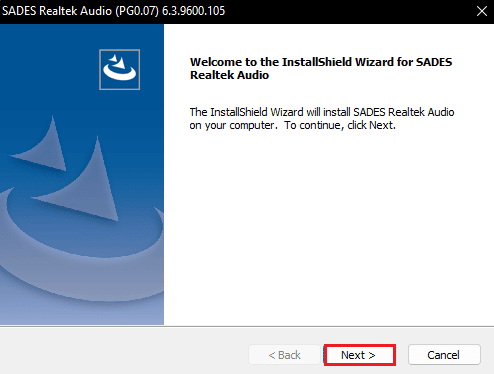
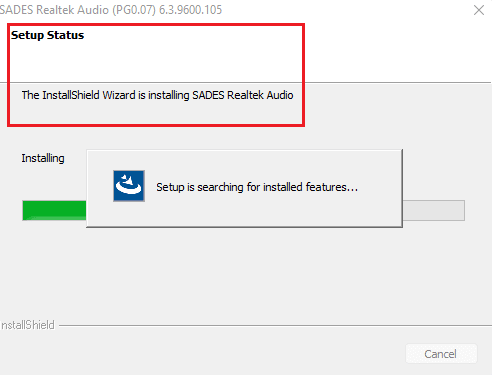
Häufig gestellte Fragen (FAQs)
F1. Warum funktioniert mein SADES-Headset-Mikrofon nicht?
A. Stellen Sie sicher, dass das Mikrofon nicht stummgeschaltet ist, reinigen Sie den Kopfhöreranschluss und legen Sie das Mikrofon als Standardgerät fest. Die detaillierten Schritte hierzu finden Sie im obigen Artikel.
F2. Mein Mikrofon funktioniert, aber meine Stimme wird als sehr leise wahrgenommen. Wie kann ich das beheben?
A. Erhöhen Sie die Mikrofonlautstärke in den Windows-Einstellungen. Methode 6 in diesem Artikel erklärt dies im Detail.
Wir hoffen, dass dieser Artikel Ihnen geholfen hat, Ihr Problem mit dem SADES-Headset zu lösen. Teilen Sie uns gerne in den Kommentaren mit, welche der Methoden für Sie funktioniert hat, oder hinterlassen Sie uns Ihre Fragen und Anregungen.